-
C++Qt开发——QSS样式表
1、样式表
Qt样式表(style sheet)是用于定制用户界面的强有力的机制,其概念、术语是收到HTML中的级联样式表(Cascading Style Sheets,CCS)启发而来,只是Qt样式表是用用于窗体界面的
与HTML的CSS类似,Qt的样式表是纯文本的格式定义,在应用程序运行时可以载入和解析这些样式定义。使用样式表可以定义各种界面组件(QWidget类及其子类)的样式,从而使应用程序的界面呈现不同的效果。很多软件具有换肤功能,使用Qt的样式表就可以很容易的实现这样的功能
多多翻看Qt官方文档,所有控件都有案例:在索引栏输入
Qt style1、样式表
Qt样式表(style sheet)是用于定制用户界面的强有力的机制,其概念、术语是收到HTML中的级联样式表(Cascading Style Sheets,CCS)启发而来,只是Qt样式表是用用于窗体界面的
与HTML的CSS类似,Qt的样式表是纯文本的格式定义,在应用程序运行时可以载入和解析这些样式定义。使用样式表可以定义各种界面组件(QWidget类及其子类)的样式,从而使应用程序的界面呈现不同的效果。很多软件具有换肤功能,使用Qt的样式表就可以很容易的实现这样的功能
多多翻看Qt官方文档,所有控件都有案例:在索引栏输入Qt style
本文福利,莬费领取Qt开发学习资料包、技术视频,内容包括(C++语言基础,Qt编程入门,QT信号与槽机制,QT图像绘制,QT网络,QT数据库编程,QT项目实战,QT嵌入式开发,Quick模块等等)↓↓↓↓↓↓见下面↓↓文章底部点击莬费领取↓↓
盒子模型
CSS盒模型本质上是一个盒子,封装周围的HTML元素,它包括:边距,边框,填充,和实际内容。
盒模型允许我们在其它元素和周围元素边框之间的空间放置元素。
下面的图片说明了盒子模型(Box Model):

不同部分的说明:
- Margin(外边距) - 清除边框外的区域,外边距是透明的。
- Border(边框) - 围绕在内边距和内容外的边框。
- Padding(内边距) - 清除内容周围的区域,内边距是透明的。
- Content(内容) - 盒子的内容,显示文本和图像。
为了正确设置元素在所有浏览器中的宽度和高度,你需要知道的盒模型是如何工作的。
2、选择器
到目前为止所有的例子使用的都是最简单的选择器类型。QT样式表支持CSS2定义的所有选择器。下表总结了最常用的选择器类型。
选择器类型
选择器
示例
描述
通用选择器
*
匹配所有控件
类型选择器
QPushButton
匹配给定类型控件,包括子类
类选择器
.QPushButton
匹配给定类型控件,不包括子类
属性选择器
QPushButton[flat="false"]
匹配给定类型控件中符合[属性]的控件
ID选择器
QPushButton#closeBtn
匹配给定类型,且对象名为closeBtn的控件
子对象选择器
QDialog>QPushButton
匹配给定类型的直接子控件
子孙对象选择器
QDialog QPushButton
匹配给定类型的子孙控件
辅助(子控件)选择器
QComboBox::drop-down
复杂对象的子控件
伪状态选择器
QPushButton:hover
控件的特定状态下的样式
伪状态选择器
状态
描述
:disabled
控件禁用
:enabled
控件启用
:focus
控件获取输入焦点
:hover
鼠标在空间上悬停
:pressed
鼠标按下
:checked
控件被选中
:unchecked
控件没有选中
:indeterminate
控件部分被选中
:open
控件
:closed
空间关闭
:on
控件可以切换,且处于on状态
:off
控件可以切换,且处于off状态
!
对以上状态的否定
本文福利,莬费领取Qt开发学习资料包、技术视频,内容包括(C++语言基础,Qt编程入门,QT信号与槽机制,QT图像绘制,QT网络,QT数据库编程,QT项目实战,QT嵌入式开发,Quick模块等等)↓↓↓↓↓↓见下面↓↓文章底部点击莬费领取↓↓
3、控件示例
3.1 QLabel
设置字体样式
- QLabel
- {
- /*分开设置*/
- /*font-family: "楷体";
- font-size: 20px;
- font-style: italic;
- font-weight:bold ;
- /*快捷设置*/
- font:bold italic 18px "微软雅黑";
- color:cornflowerblue;
- }
font-family 为设置字体类型,标准形式需要加双引号,不加也可能会生效,具体看系统是否支持,中英文都支持,但要保证字体编码支持,一般程序编码为"utf-8"时没问题。
font-size 为设置字体大小,单位一般使用 px 像素
font-style 为设置字体斜体样式,italic 为斜体, normal 为不斜体
font-weight 为设置字体加粗样式,bold 为加粗, normal 为不加粗
font 为同时设置字体 style weight size family 的样式,但是 style 和 weight 必须出现在开头,size 和 family 在后面,而且 size 必须在 family 之前,否则样式将不生效,font 中不能设置颜色,可以单独设置 style weight 和 size,不能单独设置 family
color 为设置字体颜色,可以使用十六进制数表示颜色,也可以使用某些特殊的字体颜色:red, green, blue 等,或者使用 rgb(r,g,b) 和 rgba(r,g,b,a) 来设置,其中 r、g、b、a 值为0~255,如果想不显示颜色可以设置值为透明 transparent
文字位置
- QLabel
- {
- padding-left: 10px;
- padding-top: 8px;
- padding-right: 7px;
- padding-bottom: 9px;
- }
Tip: 在 qss 中,属性 text-align 对 Label 是不起作用的,只能通过设置 padding 来实现文字的显示位置;一般 padding-left 相当于 x 坐标,padding-top 相当于 y 坐标,设置这两个就可以在任意位置显示了(
边框样式
整体设置
- QLabel
- {
- /*分开设置*/
- border-style: solid;
- border-width: 2px;
- border-color:darkgoldenrod;
- /*快捷设置*/
- border:2px solid red;
- }
border-style 为设置边框样式,solid 为实线, dashed 为虚线, dotted 为点线, none 为不显示(如果不设置 border-style 的话,默认会设置为 none)
border-width 为设置边框宽度,单位为 px 像素
border-color 为设置边框颜色,可以使用十六进制数表示颜色,也可以使用某些特殊的字体颜色:red, green, blue 等,或者使用 rgb(r,g,b) 和 rgba(r,g,b,a) 来设置,其中 r、g、b、a 值为0~255,如果想不显示颜色可以设置值为透明 transparent
border 为同时设置 border 的 width style color 属性,但值的顺序必须是按照 width style color 来写,不然不会生效!
单独设置某条边框的样式
- QLabel
- {
- border-left: 2px solid red;
- border-top: 2px solid black;
- border-right: 2px solid blue;
- border-bottom-color: transparent; /*下边框透明,不显示*/
- }
设置边框半径(圆角)
- QLabel
- {
- border-left: 2px solid red;
- border-top: 2px solid black;
- border-right: 2px solid blue;
- border-bottom: 2px solid yellow;
-
- border-top-left-radius: 20px;
- border-top-right-radius: 15px;
- border-bottom-left-radius: 10px;
- border-bottom-right-radius: 5px;
- /*border-radius: 20px;*/
- }
border-top-left-radius 为设置左上角圆角半径,单位 px 像素
border-top-right-radius 为设置右上角圆角半径,单位 px 像素
border-bottom-left-radius 为设置左下角圆角半径,单位 px 像素
border-bottom-right-radius 为设置右上角圆角半径,单位 px 像素
border-radius 为设置所有边框圆角半径,单位为 px 像素,通过圆角半径可以实现圆形的 Label
背景样式
- QLabel
- {
- background-color: #2E3648;
- background-image: url("./image.png");
- background-repeat: no-repeat;
- background-position: left center;
- /*background: url("./image.png") no-repeat left center #2E3648;*/
- }
background-color 为设置背景颜色,可以使用十六进制数表示颜色,也可以使用某些特殊的字体颜色:red, green, blue 等,或者使用 rgb(r,g,b) 和 rgba(r,g,b,a) 来设置,其中 r、g、b、a 值为0~255,如果想不显示颜色可以设置值为透明 transparent
background-image 为设置背景图片,图片路径为 url(image-path)
background-repeat 为设置背景图是否重复填充背景,如果背景图片尺寸小于背景实际大小的话,默认会自动重复填充图片,可以设置为 no-repeat 不重复,repeat-x 在x轴重复,repeat-y 在y轴重复
background-position 为设置背景图片显示位置,只支持 left right top bottom center;值 left right center 为设置水平位置,值 top bottom center 为设置垂直位置
background 为设置背景的所有属性,color image repeat position 这些属性值出现的顺序可以任意
3.2 QPushButton
- QPushButton
- {
- /*1*/
- border:none; /*去掉边框*/
- border-radius:10px;
- /*1,添加图片*/
- background-image: url(:/images/quit.png);
- background-repeat:none;
- background-position:center;
- /*3,把图片作为边框,会自动铺满背景*/
- border-image: url(:/images/quit.png);
- }
- QPushButton:hover
- {
- background-color:rgba(102,205,227,255);
- }
- QPushButton:pressed
- {
- background-color:rgb(48,188,218);
- }
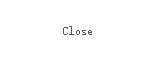
3.3 QCheckBox、QRadioButton

- QCheckBox
- {
- color:red;
- }
-
- QCheckBox::indicator
- {
- width:16px;
- height:16px;
- border-image: url(:/images/checkbox-unchecked.png);
- border-radius:5px;
- }
- QCheckBox::indicator:checked
- {
- border-image: url(:/images/checkbox-checked.png);
- }
- QCheckBox::indicator:unchecked:hover
- {
- border-image: url(:/images/checkbox-unchecked-hover.png);
- }
- QCheckBox::indicator:checked:hover
- {
- border-image: url(:/images/checkbox-checked-hover.png);
- }
3.4 QGroupBox

- QGroupBox {
- background-color: qlineargradient(x1: 0, y1: 0, x2: 0, y2: 1,
- stop: 0 #E0E0E0, stop: 1 #EEEEEE);
- border: 2px solid gray;
- border-radius: 5px;
- margin-top: 10px; /* leave space at the top for the title */
- }
- QGroupBox::title {
- subcontrol-origin: margin;
- subcontrol-position: top center; /* position at the top center */
- padding: 2px 3px;
- color: white;
- margin-top: 2px;
- background-color: gray;
- border-radius: 3px;
- spacing: 5px;
- }
- QGroupBox::indicator {
- width: 13px;
- height: 13px;
- border: 1px solid black;
- background: white;
- }
- QGroupBox::indicator:checked {
- background: yellow;
- }
本文福利,莬费领取Qt开发学习资料包、技术视频,内容包括(C++语言基础,Qt编程入门,QT信号与槽机制,QT图像绘制,QT网络,QT数据库编程,QT项目实战,QT嵌入式开发,Quick模块等等)↓↓↓↓↓↓见下面↓↓文章底部点击莬费领取↓↓
3.5 QComboBox
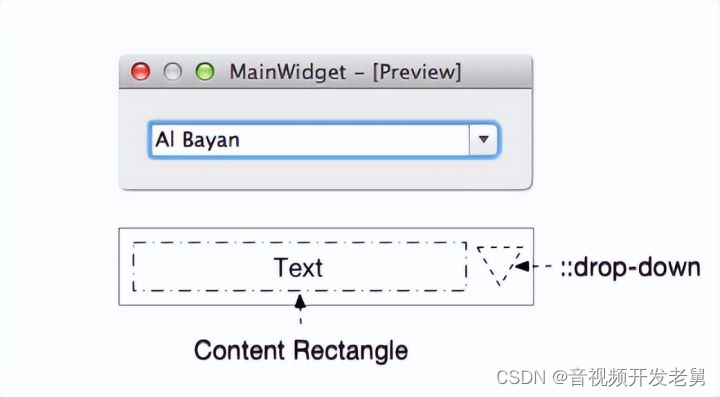
- #comboBox {
- combobox-popup: 0;/*两种下拉框样式,默认0,Value(0、1)*/
- border:2px solid #2080F7;/*设置边框样式*/
- }
- #comboBox:hover{
- background-color:rgb(255,255,255);
- color:rgb(255,0,0);
- border:1px;
- border-color:rgb(234,145,54);
- border-style:solid;
- }
- /*下拉框按钮图标样式设置*/
- #comboBox::drop-down{
- subcontrol-origin: padding;
- subcontrol-position: right;
- width: 20px;
- border: 0px;
- }
- /*设置下拉框按钮图标*/
- #comboBox::down-arrow{
- width: 16px;
- height: 16px;
- image: url(:/res/combobox.png);
- }
- /*设置下拉框按钮按下图标*/
- #comboBox::down-arrow:on{
- image: url(:/res/combobox_on.png);
- }
- /*下拉列表每一项的样式*/
- #comboBox QAbstractItemView::item{
- height: 30px;
- min-height:30px;
- color:rgb(0,0,0);
- background-color:rgb(55,55,55);
- }
- /*下拉列表项选中样式*/
- #comboBox QAbstractItemView::item:hover{
- color:rgb(0,0,0);
- background-color:rgb(2,141,193);
- }
- /*设置垂直滚动条*/
- #comboBox QAbstractScrollArea QScrollBar::vertical{
- width: 15px;
- background-color:rgb(128,255,255);
- }
- /*设置垂直滚动条滑块属性*/
- #comboBox QScrollBar::handle::vertical {
- width: 15px;
- background-color:rgb(242,185,51);
- border-radius: 5px;
- }
- QComboBox {
- color: black;
- border:1px solid black;
- border-radius:5px;
- padding: 1px 1px 1px 1px; /*不加这个圆角会有缺失*/
- }
- QComboBox::drop-down
- {
- width:25px;
- border-image: url(:/images/comboBox/drop-down.png);
- }
- QComboBox::drop-down:hover
- {
- border-image: url(:/images/comboBox/drop-down-hover.png);
- }
- /*把checked换成on也行*/
- QComboBox::drop-down:checked
- {
- border-image: url(:/images/comboBox/drop-down-on.png);
- }
- QComboBox::drop-down:checked:hover
- {
- border-image: url(:/images/comboBox/drop-down-on-hover.png);
- }
- /*设置下拉菜单的样式*/
- QComboBox#usernameEdit QAbstractItemView
- {
- border: none;
- background-color: rgb(255, 255, 255);
- outline:0px ;
- }
- /*设置下拉菜单的每一项的样式*/
- QComboBox#usernameEdit QAbstractItemView::item
- {
- height: 50px;
- /*设置高度不生效,需要给QcomboBox设置如下属性(二选一)
- //1,usernameEdit->setItemDelegate(new QStyledItemDelegate);
- //2,usernameEdit->setView(new QListView
- */
- }
下拉项使用委托?
3.6 QSpinBox、QTimeEdit、QDateEdit、QDateTimeEdit
QSpinBox 的 subcontrol 有 ::up-button, ::down-button, ::up-arrow, ::down-arrow。
- up-button 显示在 QSpinBox 里,它的 subcontrol-origin 是相对于 QSpinBox的
- down-button 显示在 QSpinBox 里,它的 subcontrol-origin 是相对于 QSpinBox的
- up-arrow 显示在 up-button 里,它的 subcontrol-origin 是相对于 up-button 的
- down-arrwo 显示在 down-button 里,它的 subcontrol-origin 是相对于 down-button 的

- QSpinBox
- {
- border:1px solid black;
- border-radius:5px;
- }
- /*按钮*/
- QSpinBox:down-button,QSpinBox:up-button
- {
- width:16px;
- height:15px;
- subcontrol-origin:padding;
- background:white;
- border:2px solid rgb(217,217,217);
- border-radius:5px;
- }
- QSpinBox:down-button
- {
- subcontrol-position:left center;
- }
- QSpinBox:up-button
- {
- subcontrol-position:right center;
- }
- QSpinBox:down-button:hover,QSpinBox:up-button:hover
- {
- border:2px solid rgb(138,138,138);
- }
- /*箭头*/
- QSpinBox:down-arrow
- {
- border-image: url(:/images/spinBox/down-arrow.png);
- }
- QSpinBox:up-arrow
- {
- border-image: url(:/images/spinBox/up-arrow.png);
- }
- QSpinBox:down-arrow:hover
- {
- border-image: url(:/images/spinBox/down-arrow-hover.png);
- }
- QSpinBox:up-arrow:hover
- {
- border-image: url(:/images/spinBox/up-arrow-hover.png);
- }
3.7 QSlider
QSlider 的 subcontrol 有 ::groove(槽),::handle,::add-page 和 ::sub-page。
- groove 显示在 QSlider 里,它的 subcontrol-origin 是相对于 QSlider 的
- handle 显示在 groove 里,它的 subcontrol-origin 是相对于 groove 的
- sub-page 显示在 groove 里,它的 subcontrol-origin 是相对于 groove 的
- add-page 显示在 groove 里,它的 subcontrol-origin 是相对于 groove 的
- handle, sub-page, add-page 虽然都显示在 groove 里,但是都可以把它们扩展到 groove 外
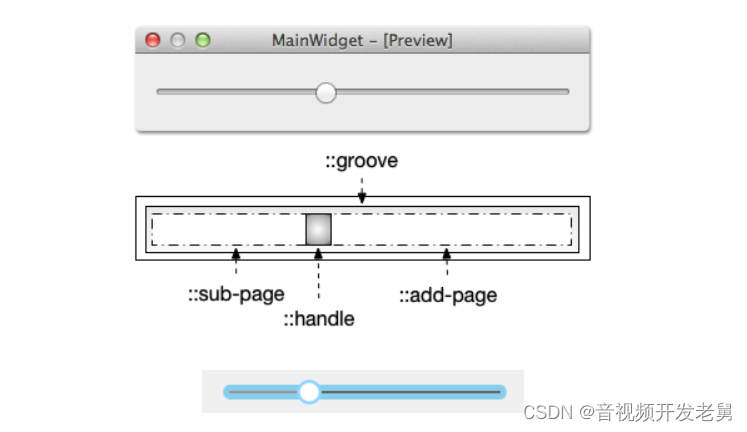
- QSlider::groove:horizontal
- {
- border: 1px solid skyblue;
- background-color: skyblue;
- height: 10px;
- border-radius: 5px;
- }
- QSlider::handle:horizontal
- {
- background: qradialgradient(spread:pad, cx:0.5, cy:0.5, radius:0.5, fx:0.5, fy:0.5, stop:0.7 white,stop:0.8 rgb(143,212,255));
- width: 20px;
- border-radius: 10px;
- margin-top: -5px;
- margin-bottom: -5px;
- }
- QSlider::sub-page:horizontal
- {
- background: #999;
- margin: 5px;
- border-radius: 5px;
- }
- QSlider::add-page:horizontal
- {
- background: #666;
- margin: 5px;
- border-radius: 5px;
- }
3.8 QProgressBar
对于 QProgressBar 的 QSS,大多数都是想把 chunk 定义为圆角矩形的样子,但是当它的 value 比较小时,chunk 的圆角会变成直角,即使使用图片都不行,效果很不理想,所以如果要修改 QProgressBar 的外观的话,推荐继承 QProgressBar 自己绘制或者使用 QStyle。
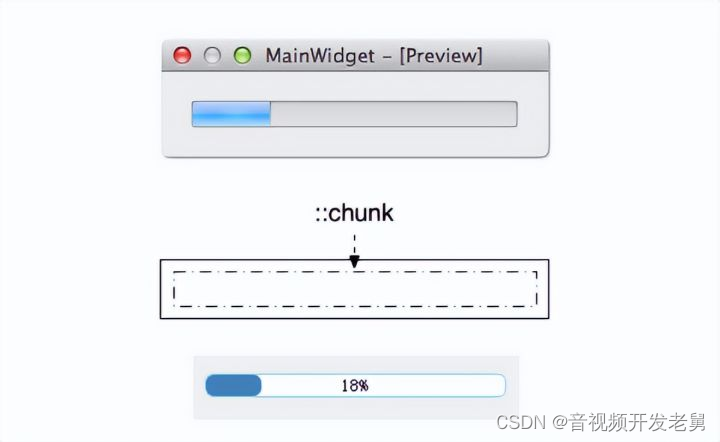
- /*边框*/
- QProgressBar
- {
- border:1px solid skyblue;
- border-radius:5px;
- height:5px;
- text-align: center;
- }
- /*进度条*/
- QProgressBar::chunk
- {
- background-color: steelblue;
- border-radius: 5px;
- }

- QProgressBar
- {
- border-color: 1px solid blue;
- border-radius: 5px;
- text-align: center;
- }
- QProgressBar:chunk
- {
- background-color: aqua; /*设置快的颜色*/
- width: 5px; /*块的宽度*/
- margin: 0.5px; /*让每个块之间有点间隔*/
- }

如果最大值和最小值都为0,则会显示一个繁忙提示,等待系统容错处理结束,再继续恢复加载
progressBar->setRange(0,0);3.9 QToolTip
- QToolTip
- {
- border: 1px solid black;
- background-color: #ffa02f;
- padding: 1px;
- border-radius: 3px;
- }
本文福利,莬费领取Qt开发学习资料包、技术视频,内容包括(C++语言基础,Qt编程入门,QT信号与槽机制,QT图像绘制,QT网络,QT数据库编程,QT项目实战,QT嵌入式开发,Quick模块等等)↓↓↓↓↓↓见下面↓↓文章底部点击莬费领取↓↓
-
相关阅读:
科普|一文看懂虚拟人技术原理
机器学习(七)朴素贝叶斯、决策树与随机森林
Linux文件元数据操作
【IDEA】解决使用Terminal窗口按ESC键无法退出Vi的问题
Slim GAIN(SGAIN)介绍及代码实现——基于生成对抗网络的缺失数据填补
Android开发——Fragment
硬件电路(3)设计篇----为什么栅极型推挽电路不用上P下N?
Windows安装MongoDB及配置
LeetCode 6150. 根据模式串构造最小数字 DFS全排列+贪心
ps怎么对字体进行加粗?
- 原文地址:https://blog.csdn.net/m0_60259116/article/details/127812977
